
Použití změn na konkrétní barvy fotografie ve Fotkách na Macu
Pomocí nástroje Selektivní barva můžete upravit vybrané barvy na fotografii. Například na fotce tanečnice opřené o barevnou zeď můžete pomocí nástroje Selektivní barva změnit barvu zdi.
Poznámka: Pomocí ovládacích prvků Selektivní barva můžete upravit vybrané barvy také v případě videí. Viz Úpravy a vylepšení videí.


Vybrat a změnit můžete odstín, sytost a jas až šesti různých barev na fotografii.
V aplikaci Fotky
 na Macu dvakrát klikněte na některou fotografii a potom klikněte na Upravit na nástrojovém panelu.
na Macu dvakrát klikněte na některou fotografii a potom klikněte na Upravit na nástrojovém panelu.Na nástrojovém panelu klikněte na Upravit.
Na panelu Úpravy klikněte na šipku
 u položky Selektivní barva.
u položky Selektivní barva.Kliknutím vyberte kolo barev, do nějž chcete uložit barevnou změnu. Pak klikněte na tlačítko kapátka
 a nakonec na fotografii klikněte na barvu, kterou chcete změnit.
a nakonec na fotografii klikněte na barvu, kterou chcete změnit.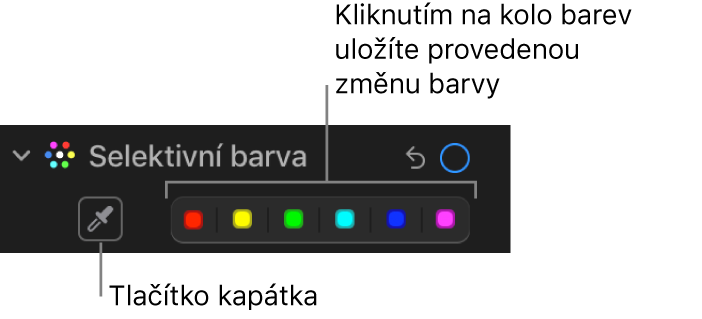
Po vybrání barvy ji přetažením jezdců změňte:
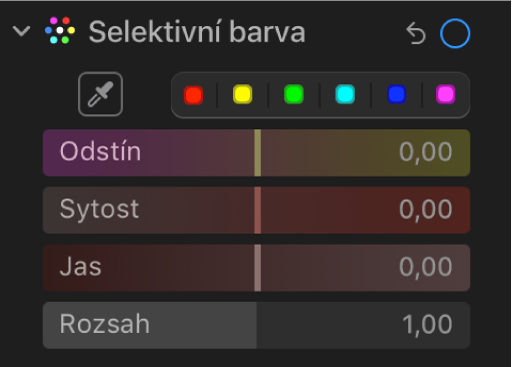
Odstín: Změní odstín vybrané barvy. Můžete například změnit zelenou na modrou.
Sytost: Zvýší nebo sníží intenzitu vybrané barvy. Například snížením sytosti jasné růžové ji změníte na světlou nebo téměř šedou růžovou.
Jas: Změní jas (tedy množství světla odráženého povrchem) vybrané barvy.
Rozsah: Změní rozsah barev kolem vámi vybrané barvy, na které se změny vztahují. Změnou rozsahu ovlivníte, kolik barev podobných barvě vámi vybrané se na fotografii mění. Například rozšířením rozsahu vybrané modré způsobíte, že se budou měnit všechny modré odstíny na obloze. Naopak zúžením rozsahu omezíte změny jen na modrou barvu přítomnou na určitém modrém předmětu.